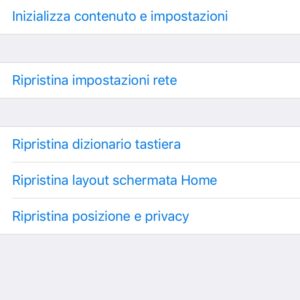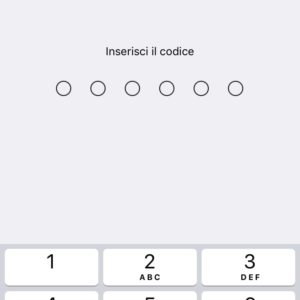iTunes non riconosce iPhone: come risolvere
By Andrea Rossi
Nell’era del Cloud, dove tutto viene fatto direttamente dal dispositivo, è sempre più raro connetterlo al PC per sincronizzare i dati o scaricare un aggiornamento. iCloud è un’alternativa davvero ottima: non presenta problemi di funzionamento e permette di archiviare dati e backup da qualsiasi parte del mondo. Se però siete ancora alla vecchia maniera, cosa bisogna fare quando iTunes non riconosce iPhone?
Spesso, infatti, il media player di Apple viene utilizzato per sincronizzare la propria libreria musicale, specie se acquistata al di fuori di iTunes. Inoltre, visto che solo iCloud offre gratuitamente solo 5 GB di spazio, può essere utile per archiviare i propri backup o per effettuare un downgrade o ripristino della versione di iOS. In questo caso, se iTunes non riconosce iPhone, il problema potrebbe essere davvero grande.
Prendete per assurdo che dopo un aggiornamento non andato a buon fine doveste ripristinare il vostro smartphone. Senza la connessione con iTunes questo sarebbe praticamente impossibile e vi dovreste rivolgere ad un centro assistenza. Proprio per questo motivo oggi vedremo insieme come agire quando iTunes non riconosce iPhone.
iTunes non riconosce iPhone
A volte potreste rimanere sorpresi quando capite qual è il problema che impedisce ad iTunes di riconoscere iPhone. Per esperienza personale vi possiamo dire questo. Capita a volte di trovarsi di fronte a porte USB che non fanno bene il loro lavoro. Sopratutto quelle frontali, nei computer più datati, sono più lente e poco indicate per “spostare” grandi quantità di dati come avviene nei backup e nei ripristini.
Per questo, se iTunes non riconosce iPhone, vi consigliamo per prima cosa di provare a cambiare la porta USB che utilizzate. Nella nostra esperienza con il modding Android, capita frequentemente di dover utilizzare quasi per forza le porte poste dietro il case. Questo perché provengono direttamente dalla scheda madre e hanno molte meno possibilità di subire guasti e malfunzionamenti.
Controllare i cavetti di connessione
Altro passo”preliminare” da compiere se iTunes non riconosce iPhone è controllare lo stato del cavetto che utilizzate per connetterlo. Anche se questo carica tutti i giorni il vostro dispositivo e non presenta segni di usura non è detto che funzioni altrettanto bene per la connessione dati. Se iTune non riconosce iPhone molto probabilmente va cambiato. La prova più semplice che potete fare è farvi prestare da un amico un cavo compatibile da poter utilizzare. In caso questo funzioni correttamente non vi resta altro da fare che acquistarne uno nuovo.

Aggiornare il Software
Se siete possessori di iPhone serie 6 o 7 questo problema non dovrebbe riguardarvi. Se invece avete un modello un po’ più datato è possibile che il software che avete a bordo non sia aggiornato. Questo può provocare dei problemi di compatibilità e impedire ad iTunes di riconoscere iPhone. Non temete però, la soluzione è semplice e a portata di mano. Stesso discorso vale per la versione di iTunes, che deve essere l’ultima disponibile al download.
Per prima cosa assicuratevi che iPhone sia aggiornato. Andare quindi in impostazioni/generali/aggiornamento software. Se sono disponibili update vi verranno notificati e in pochi minuti sarete pronti per l’installazione. Se invece iPhone è aggiornato è più probabile che sia iTunes ad essere un po’ datato. Per controllare se sono disponibili versioni successive a quella installata seguite questi semplici passaggi.
- Lanciate iTunes dal vostro PC.
- Sulla barra di navigazione fate click sul punto interrogativo, che dovrebbe essere l’ultima voce disponibile.
- Nel menù a tendina che apparirà selezionate la voce verifica aggiornamenti.
- iTunes si connetterà ai server Apple e in pochi secondi saprete se la vostra versione deve essere aggiornata.
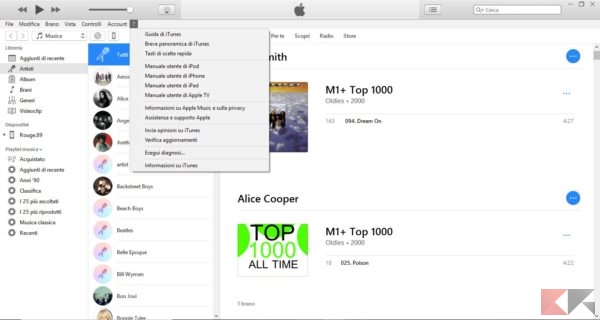
Se iTunes non riconosce iPhone, questa potrebbe essere una delle soluzioni più semplici da percorrere.
Reinstallare i driver di iPhone
Un altro approccio da intraprendere se iTunes non riconosce iPhone può essere quello di reinstallare i driver dello smartphone. Proprio come per qualsiasi dispositivo Android infatti, i driver USB vengono installati direttamente con iTunes. Questo però può comportare dei malfunzionamenti. Proprio per questo motivo, anche se pochi ne sono a conoscenza, i suddetti driver vengono conservati in una cartella all’interno del PC. La procedura che vi stiamo per spiegare proviene direttamente da Apple.
- Scollegate iPhone dal PC.
- Ricollegatelo e, se iTunes si apre chiudetelo.
- Premete tasto Windows + R.
- Nella finestra esegui digitate:
%ProgramFiles%Common FilesAppleMobile Device SupportDrivers - Fate clic su ok.
- Fate clic con il pulsante destro del mouse sul file
usbaapl64.infousbaapl.infe selezionate Installa.
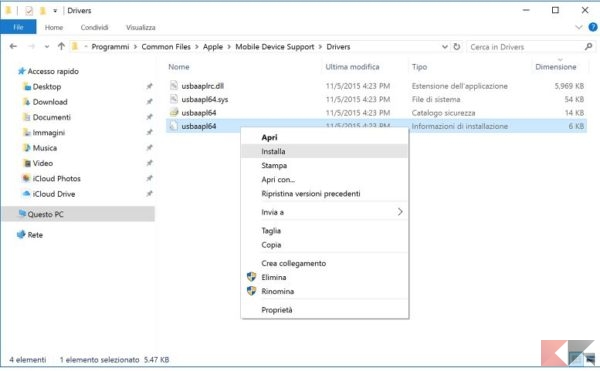
- Scollegate iPhone e riavviate il computer per terminare la procedura.
In questo modo, se iTunes non riconosce iPhone è molto probabile che riusciate a risolvere il problema.
Autorizza il PC su iPhone
Ogni volta che collegate il vostro smartphone Apple ad un nuovo PC, vi verrà chiesto di autorizzarlo, Se non lo fate o per sbaglio negate l’autorizzazione, iTunes non riconoscerà iPhone. Nella maggior parte dei casi tutto ciò che dovete fare è scollegare e ricollegare il vostro smartphone. Se questo però non dovesse funzionare non vi resta che resettare manualmente le impostazioni di privacy.
- Andate in impostazioni/generali/ripristino.
- Selezionate la voce ripristina posizione e privacy.
- Adesso vi verrà chiesto di inserire il vostro codice personale di sblocco per procedere.
Adesso l’avviso “autorizza PC” apparirà di nuovo ogni volta che collegherete iPhone a un nuovo PC.
Conclusioni
Se non siete affetti da problemi di carattere più grave, e iTunes non riconosce iPhone, con questi semplici work around dovreste riuscire a risolvere senza particolari complicazioni. Nel caso avete altri dubbi vi consigliamo di dare un’occhiata ai nostri articoli su iPhone pubblicati in precedenza.


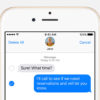

Nel caso vi piaccia il lavoro che stiamo portando avanti, basta davvero poco per sostenerci. Non vi chiediamo soldi o favori di nessun tipo. Tutto ciò che dovreste fare (se vi va) è passare dalla nostra pagina Facebook e lasciarci un like. Ovviamente non dimenticate di continuare a leggerci!
L’articolo iTunes non riconosce iPhone: come risolvere appare per la prima volta su ChimeraRevo – Il miglior volto della tecnologia.
Se vuoi sostenerci, puoi farlo acquistando qualsiasi cosa dai diversi link di affiliazione che abbiamo nel nostro sito o partendo da qui oppure alcune di queste distribuzioni GNU/Linux che sono disponibili sul nostro negozio online, quelle mancanti possono essere comunque richieste, e su cui trovi anche PC, NAS e il ns ServerOne. Se ti senti generoso, puoi anche donarmi solo 1€ o più se vuoi con PayPal e aiutarmi a continuare a pubblicare più contenuti come questo. Grazie!
Hai dubbi o problemi? Ti aiutiamo noi!
Se vuoi rimanere sempre aggiornato, iscriviti al nostro canale Telegram.Se vuoi ricevere supporto per qualsiasi dubbio o problema, iscriviti alla nostra community Facebook o gruppo Telegram.
Cosa ne pensi? Fateci sapere i vostri pensieri nei commenti qui sotto.
Ti piace quello che leggi? Per favore condividilo con gli altri.